以下はVitor Paladini ( Twitter / GitHub / dev.to ) によるVS Code shortcuts that I would teach myself if I had a time machine with limited fuelの日本語訳です。
VS Code shortcuts that I would teach myself if I had a time machine with limited fuel
「やあ俺だ。黙って聞いてくれ。時間がないんだ。」
「待って待って、お前誰だ。どうやって部屋に入ってきた。あとどうして俺そっくりなんだ。」
「俺は未来のお前だ。ここまで来たのは、特別にVSCodeのショートカットを教えるためだ。さあいくぞ」
「正気か?ロト6の番号でも株式情報でもなく、わざわざVSCodeのショートカットを教えにやってきたのか?」
「聞くんだ。俺にはもう、これ以上の力は残っていないんだ。座ってよく聞け。これは重要な…」
「ショートカットを紙にでも書くのではいかんのか?」
「シャラップ!黙って聞け!」
「わかったわかった」
「それではまず、エクスプローラでファイルをクリックするのを辞めて、Ctrl+Pを押すんだ。そしてファイル名を入力せよ。あとファイル名に続けて:100って書くと100行目が開くよ。」
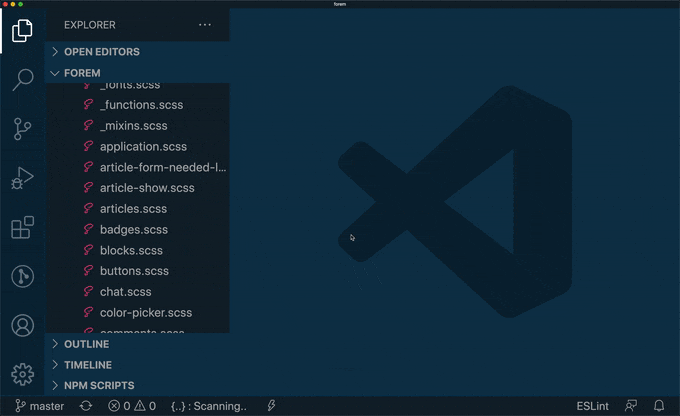
「おお!未来ではホログラム画像表示できるんだな、これはわかりやすい。」
「あとファイルエクスプローラのマウスナビゲートも辞めて、使うのはCtrl+Shift+Eと矢印キーだけにするんだ。」
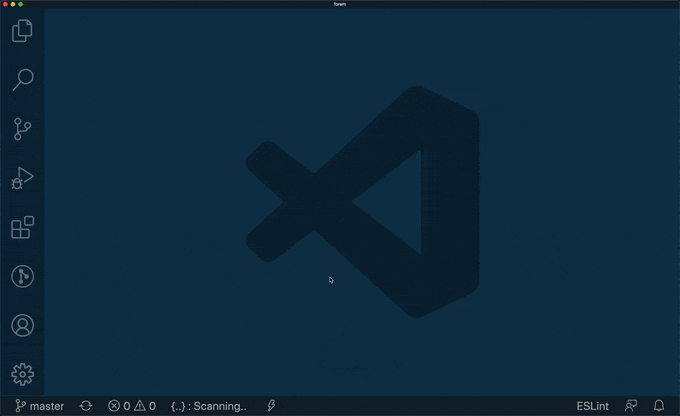
「こいつぁクールだ…」
「さらにだな、やっぱり編集エリアに戻りたくなったら、編集エリアをクリックするんじゃなくてCtrl+1を押すんだ。さっきまで開いてたエリアに戻るぜ。」
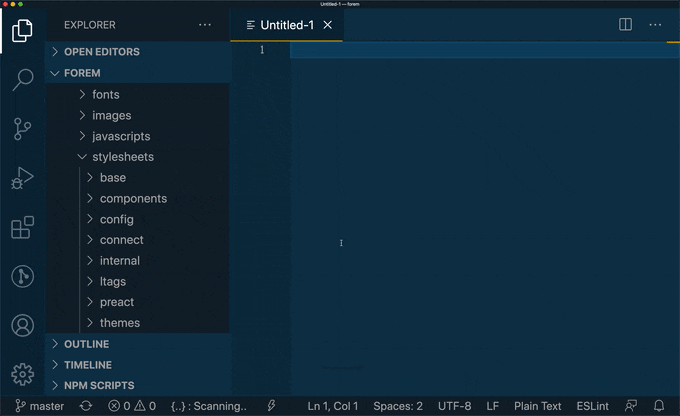
「最高にクールだな!」
「編集エリアでファイルを切り替えるときはCommand+Shift+[]だぜ。WindowsではAlt+左右だ。おまえは多くの時間を救うことができる。」
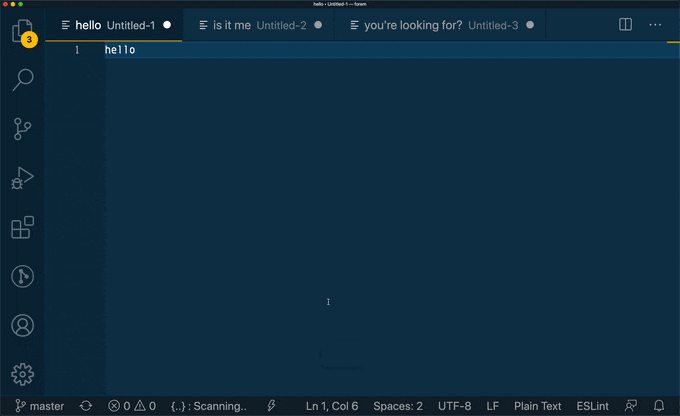
「これで多くの時間が変わるとは考えにくいけど……」
「サイドバーの表示非表示を切り替えるにはCtrl+Bだ。おまえは多くのスペースを救うことができる。」
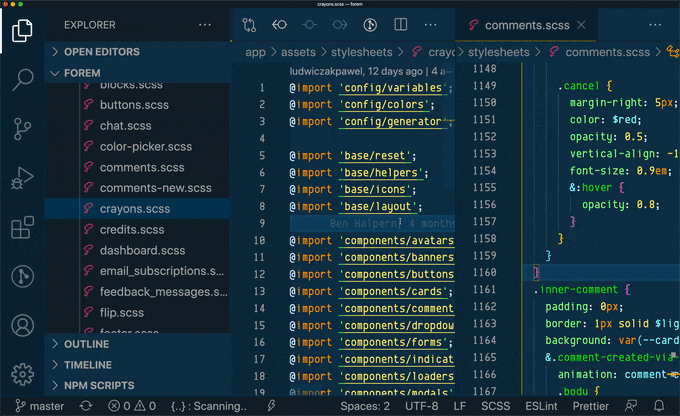
「こいつは知ってたぜ!」
「スクロールしすぎるのを防ぐためには、Ctrl+Gを押して直接目的の行に移動するんだ。」
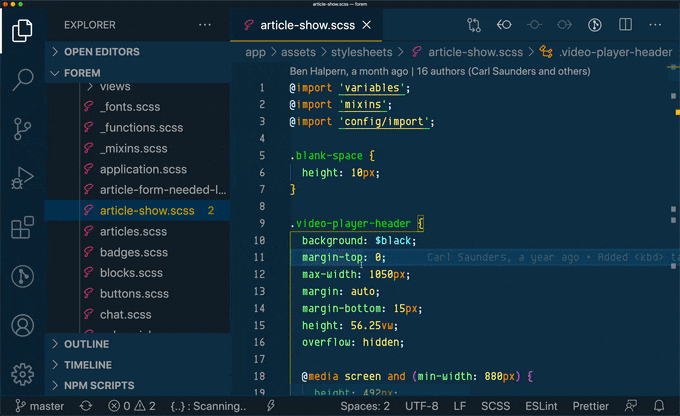
「わかったよ。」
「あるテキストが現れる全ての箇所を選択したいときはCtrl+Shift+Lだぜ。」
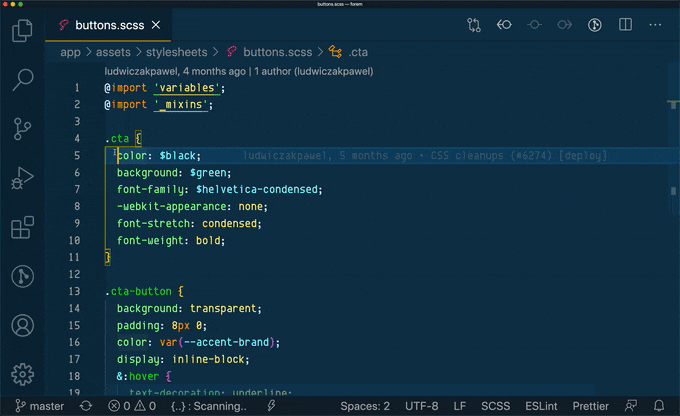
「はい。次おねがいします。」
「今のタブを閉じるときはCtrl+Wで、閉じたタブをもう一度開きたいときはCtrl+Shift+Tだ。」
「それはよく使ってる。特に目新しくは…」
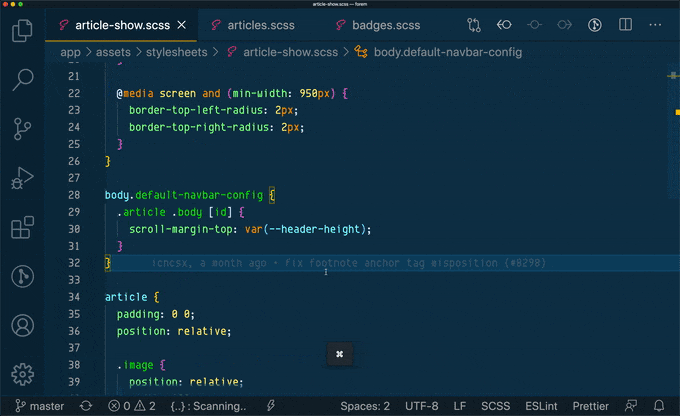
「おっと。もう戻らないといけない時間だ。最後にCtrl+Shift+Hで検索と置換ができるぜ。それではさらばだ!」
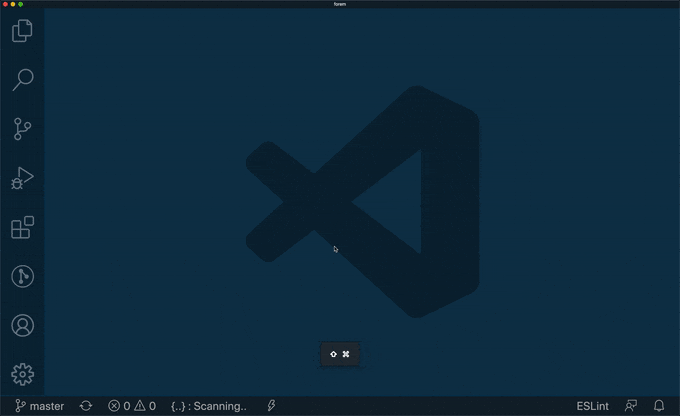
「待って!まだ聞きたいことがたくさんあるんだ!タイムマシンをどうやって手に入れたんだ?タイムトラベルはパラレルワールドになるのかい?49ersがスーパーボウルで再び優勝する時は来るのかい?へいちょっと!!」
コメント欄にも素晴らしいショートカットがたくさん載ってるから見ていってね!
・サンプルコードはForemです。
・gifは680*416、12FPSでKapで録画したよ。
・VSCodeのテーマはCobalt2、フォントはEnvy Code Rだよ。
コメント欄
「ファイルを編集したりファイルを移動したりスクロールしたりしたあと、元に戻るにはCtrl+-、前進はCtrl+Shift+-。べんり。」「こいつ知らなかった!すごい!」「マウスの前進後退ボタン使ってる。」
「次に過去に戻るときは、過去の俺にShift+Alt+Fを教えてやってくれ。コードの自動フォーマットだ。」「フォーマットし忘れないように、セーブ時に自動フォーマットするようにVSCを設定するともっといいぞ。」
「Ctrl+Lで今いる行を選択できる。連打すると複数行選べる。さらにAlt+↑↓で選択行をそのまま移動できる。コピペの必要なっしんぐ。」「似たようなショートカットでShift+Alt+↑↓があるぜ。選択行をペーストしてくれる。」
「Ctrl+Dで今カーソルがあるところの単語を選択する、これ本当に便利。」
「Ctrl+` でターミナルの開閉、Ctrl+Shift+` で新しいターミナル、これ毎日使ってる。」
「ビューの切り替えにCtrl+Qをよく使う。」
「Ctrl+]でブラケットの開始終了位置にワープする。べんり。」「うちの環境だとタブが入るんだけど、キーマッピングが違うのかな?」
「Alt+1、Alt+2、…で1番目、2番目、…のタブを直接開けるよ。Chrome(Ctrl+n)、Gnomeターミナル(Alt+n)とかも同じように動くので覚えておくと便利。」
「Ctrl+Shift+Pはマスターキーだ。キーボードショートカットを含む全てのコマンドを検索できるよ。」
「"タイムマシンがあるのに何故私は未だにコーディングしているのか"を問うべきだった。」「誰かがタイムマシンのファームウェアを改変したんだろう。」
感想
本文の勢いにつられて訳してしまったわけですが、中身は普通に参考になるショートカット紹介記事です。
本文とあとコメント欄にも有用なショートカットがたくさんあって、是非すぐにでも取り入れたいものです。
まあしかし、これらのショートカットを全て覚えて、マウスを一切使わずキーボードだけで作業できるようになるかというと、できるようになれる気が到底しないのは何故だろう。
あと、基本的にWindowsとMacでショートカットは同じなのですが、何故か極一部だけ全く異なるコマンドがあってたいへんですね。
私はMacを全く使わないから関係ないのですが。